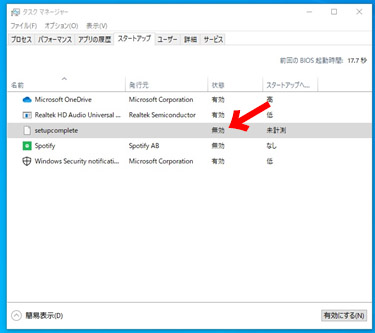【AORUS GAMING PC】ライセンス認証画面が何度も表示される場合
公開日: 2022-04-19 17:56
更新日: 2022-06-03 10:28
ID: 124148111
ご購入頂いたPCはOSのセットアップ完了後、OSのライセンス認証が必要です。
OSのライセンス認証完了後、PC起動時に何度もライセンス認証画面が表示される場合、下記手順で表示させないように設定が可能です。
PC初回起動時
①PC初回起動時は、ライセンス認証が必要です。
PC起動後、ライセンス認証画面が表示されますので、PC本体側面に貼り付けされている「Windows10 プロダクトキー」をご確認頂き、プロダクトキーの入力をお願い致します。
※ プロダクトキー参考画像
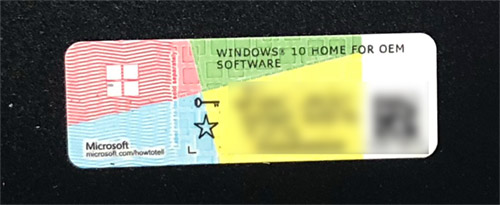
※ プロダクトキー入力画面参考画像
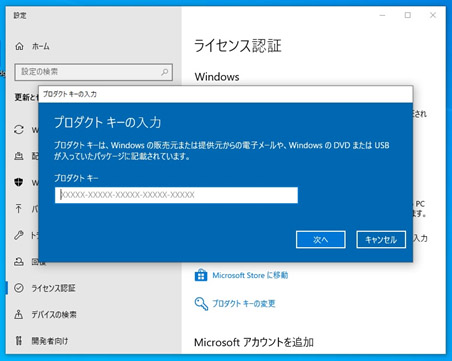
②ライセンス認証が完了すると、下記画像のように「Windows はデジタル ライセンスによってライセンス認証されています」と表示されます。
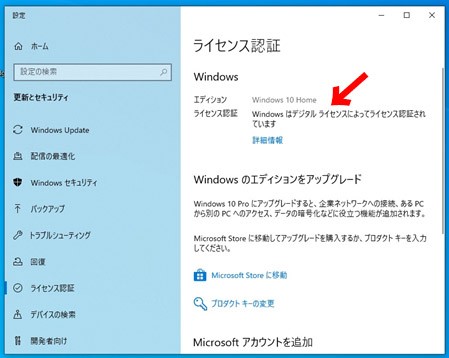
ライセンス認証が完了していても、PC起動時に何度もライセンス認証画面が表示される場合
①PCが起動した状態で、「Ctrl」+「Alt」+「Del」を押します。
下記画面が表示されますので、「タスクマネージャー」を選択します。
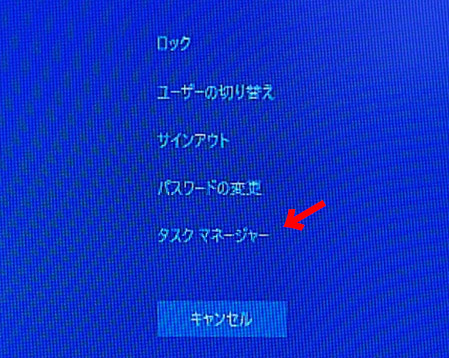
②タスクマネージャーが起動したら、左下の「詳細」をクリックします。

③「スタートアップ」のタブをクリックします。
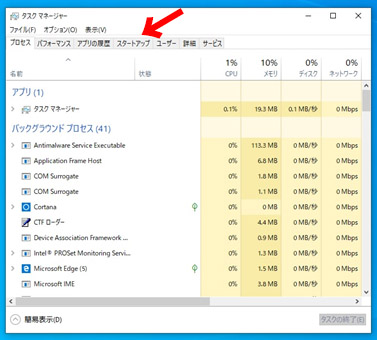
④「setupcomplete」の欄を右クリックし、「無効化」をクリックします。
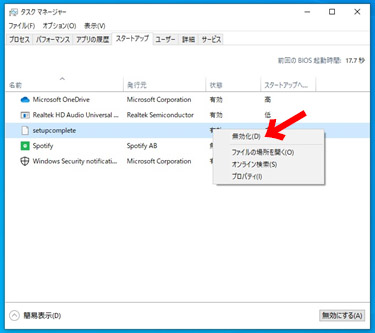
⑤「setupcomplete」の状態欄が「無効」になっていれば、作業は完了です。